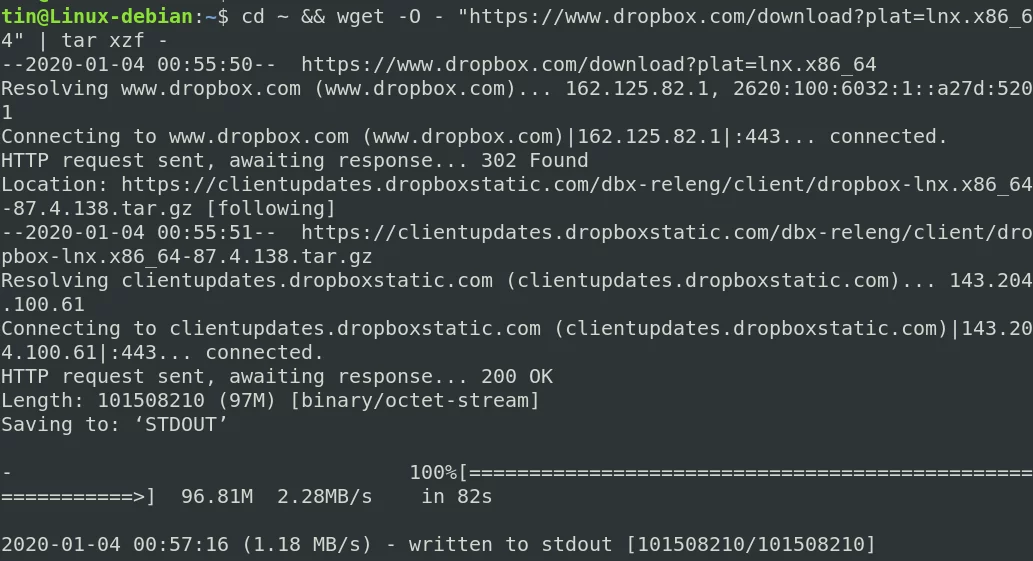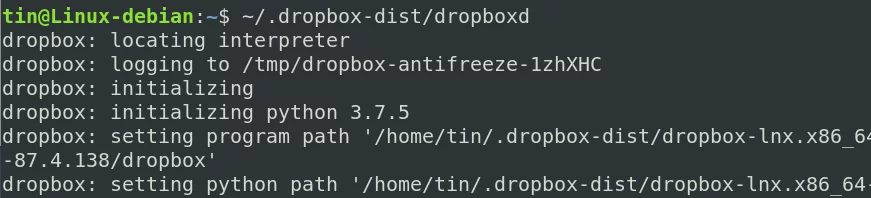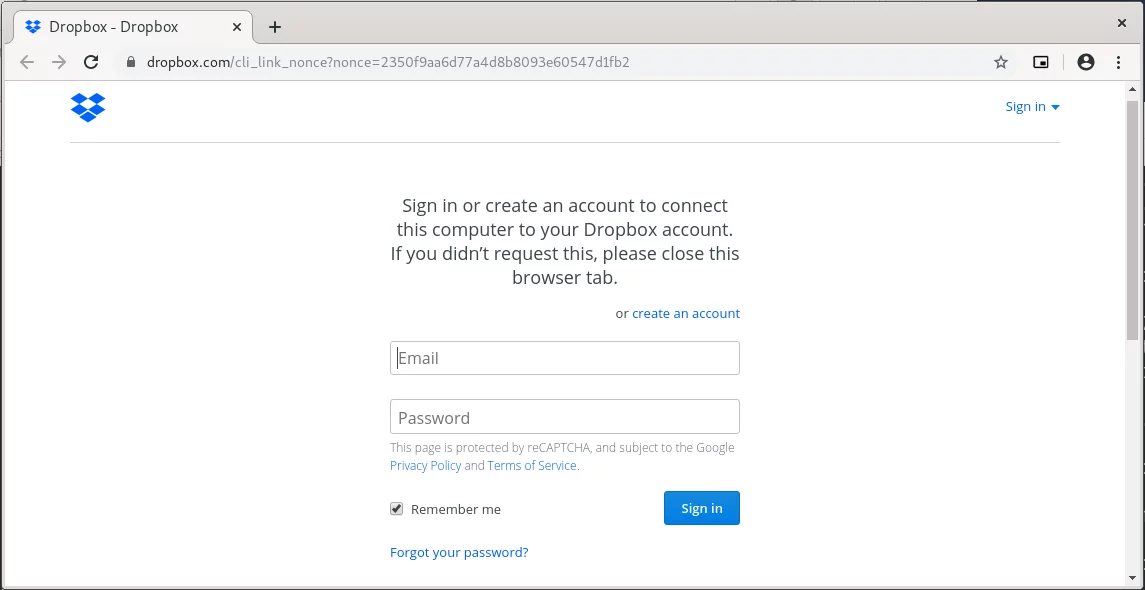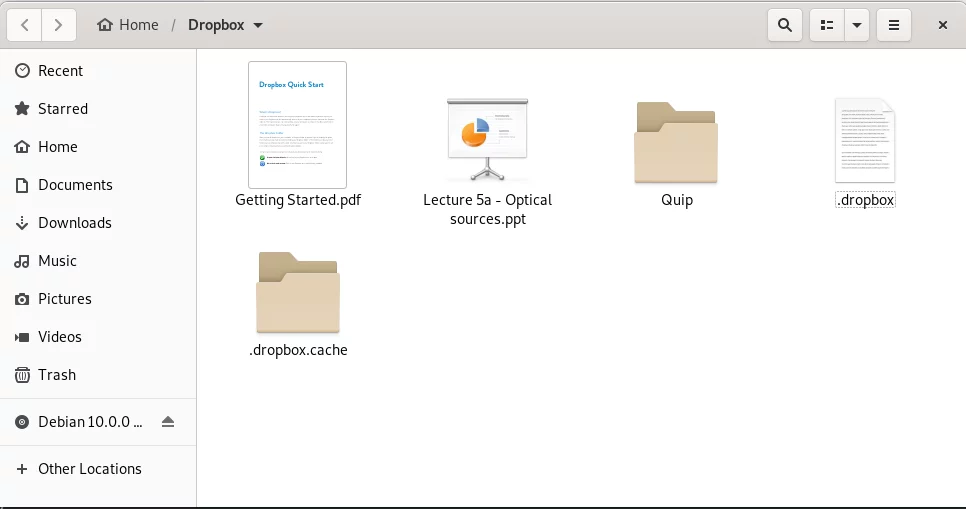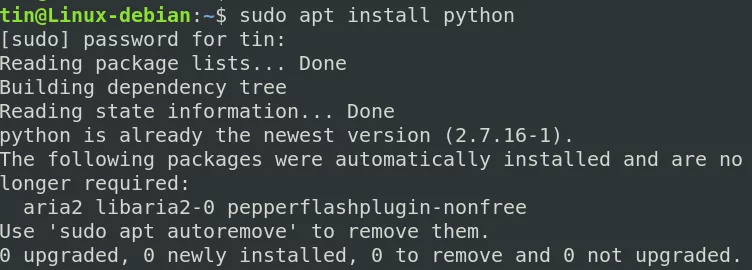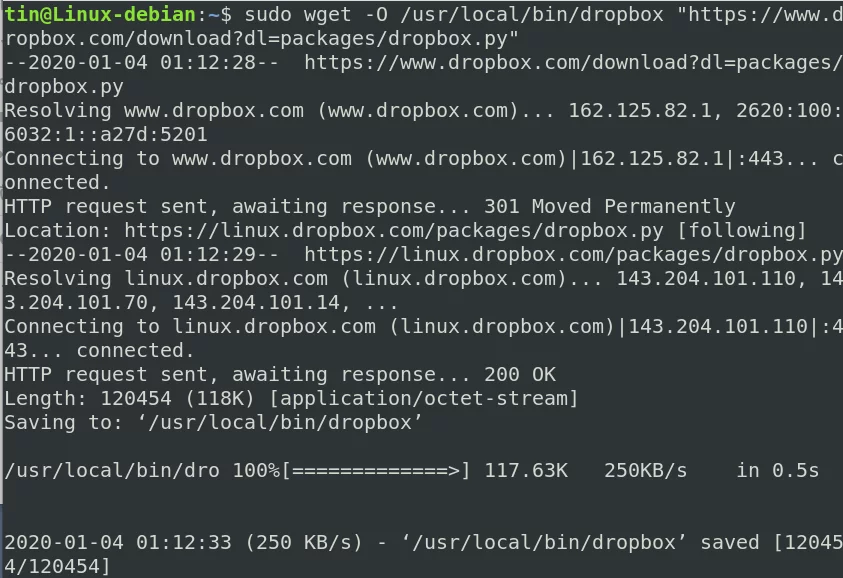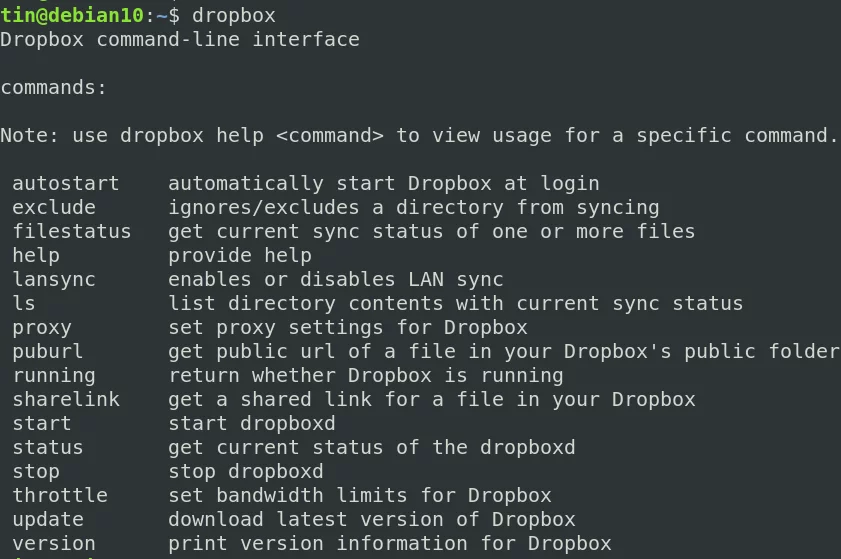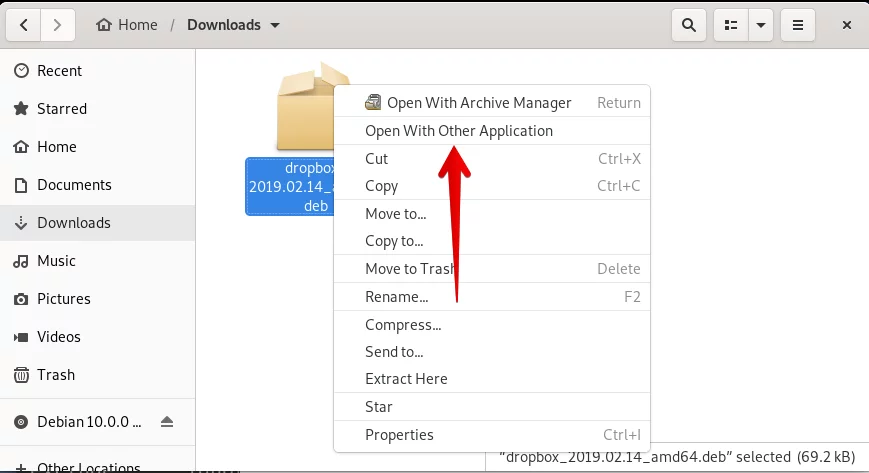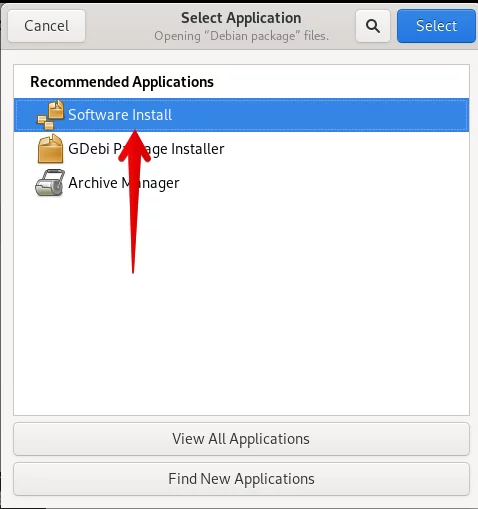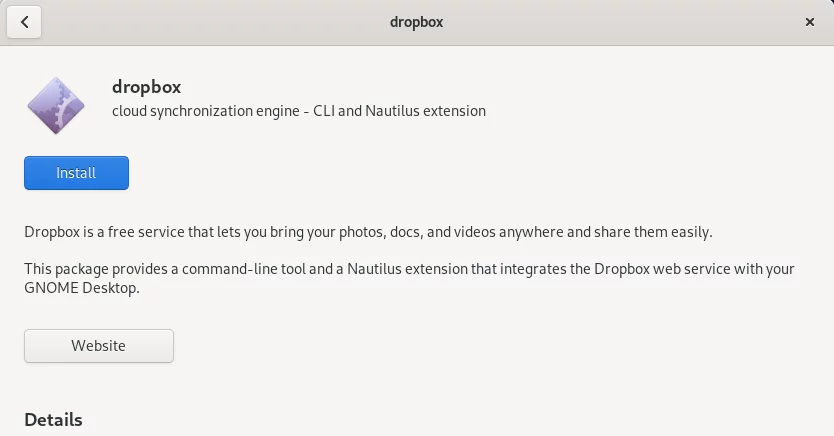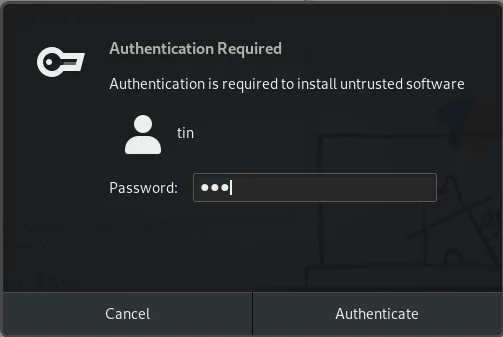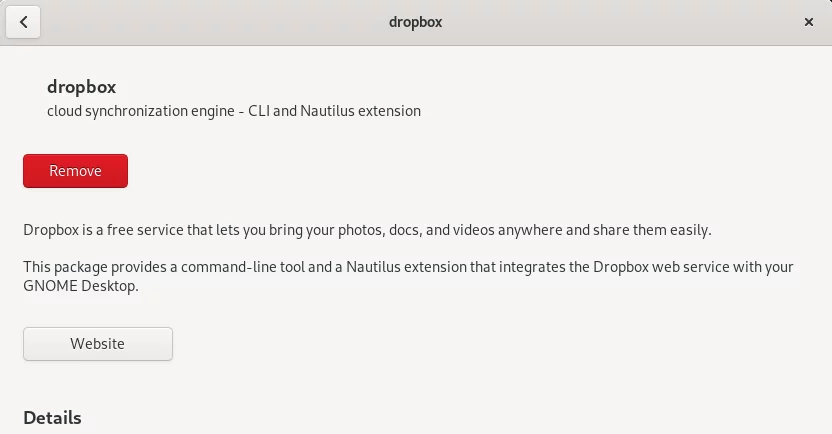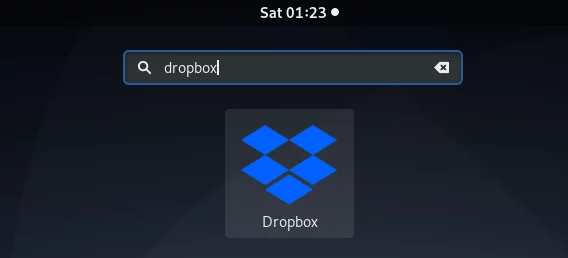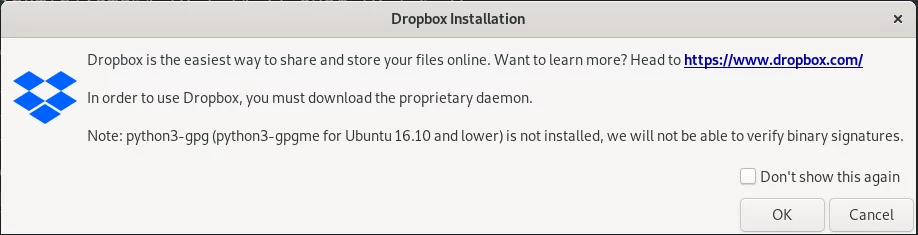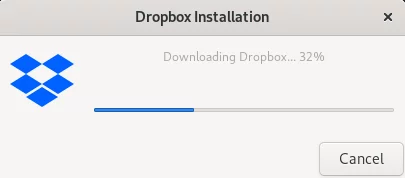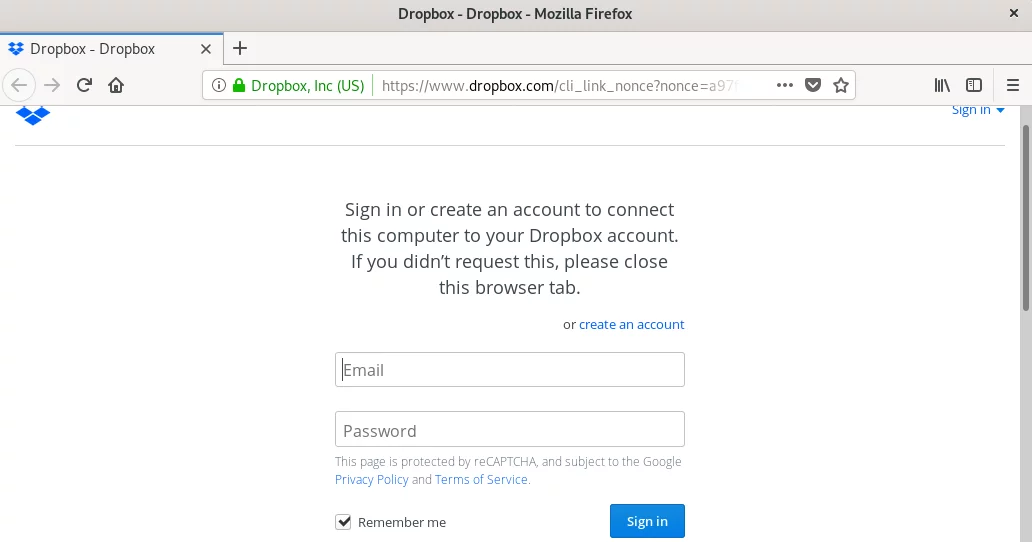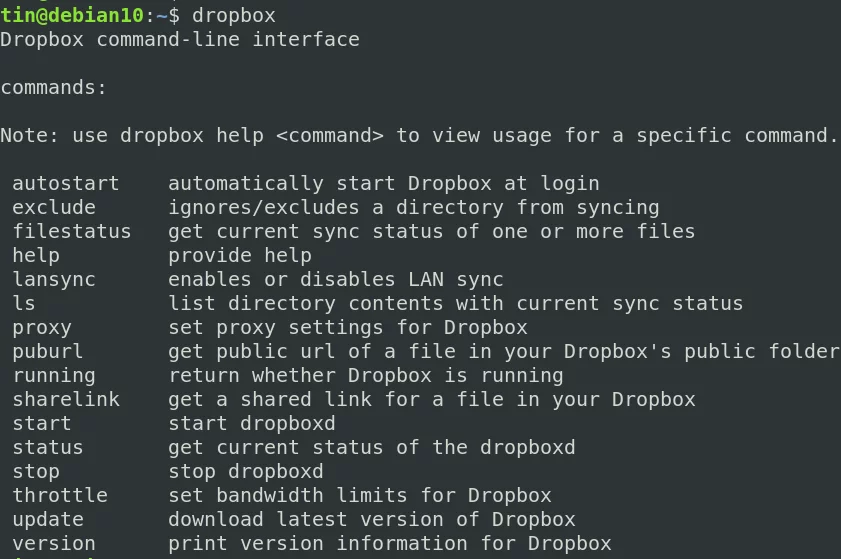如何在 Debian 10 上安装 Dropbox 和 Dropbox-cli
Dropbox 是最强大和最受欢迎的在线文件存储服务之一。为了在 Linux 操作系统中使用 Dropbox,您只需在系统中安装 Dropbox 应用程序并将本地 Dropbox 文件夹与 Dropbox 云存储同步即可。无论您在 Dropbox 同步文件夹中存储什么内容,都可以随时通过任何连接互联网的设备进行访问。使用 Dropbox 免费帐户,您最多可以存储 2GB 的数据。要获得额外空间,您需要购买专业版。 Windows、Linux 和 macOS 等所有主要平台均支持 Dropbox 客户端。
在本文中,我们将解释如何使用命令行和图形用户界面在 Debian 操作系统上安装和同步 Dropbox。
我们使用 Debian 10 来描述本文中提到的过程。
方法一:通过终端安装 Dropbox
如果您更喜欢使用命令行来执行系统中的每项任务,请按照以下步骤通过 Debian 操作系统中的命令行终端应用程序安装 Dropbox。要在 Debian 系统中打开终端,请单击桌面左上角的“活动”选项卡。然后使用出现的搜索栏,输入关键字来搜索终端应用程序。当终端图标出现时,单击它以打开。
1.更新系统
首先,在终端中使用以下命令更新系统的存储库索引:
sudo apt-get update2.安装Wget
大多数操作系统都预装了 Wget。但是,如果在操作系统最小安装的情况下缺少它,那么您可以在终端中使用以下命令安装它:
sudo apt-get install wget3.下载Dropbox
现在我们将使用 wget 命令从 Dropbox 官方网站下载 Dropbox 软件包。要下载适用于 64 位操作系统的 Dropbox 软件包,请在终端中运行以下命令
cd ~ && wget -O - "https://www.dropbox.com/download?plat=lnx.x86_64" | tar xzf –如果是 32 位操作系统,您必须在终端中运行以下命令:
cd ~ && wget -O - "https://www.dropbox.com/download?plat=lnx.x86" | tar xzf -上面的命令将在您的主目录下创建一个隐藏文件夹“.dropbox-dist”。要查看此隐藏文件夹,请使用 cd ~ 命令导航到您的主目录并输入 ls -a。
4.安装Dropbox
现在在终端中运行以下命令来启动 Dropbox:
~/.dropbox-dist/dropboxd然后,它将在您的默认浏览器中打开 Dropbox 登录页面。您可以在此处登录您的 Dropbox 帐户,如果您还没有帐户,则可以创建一个新帐户。
登录后,您的系统将连接到您的 Dropbox 帐户,您将在主目录下看到 Dropbox 文件夹。现在,无论您在此文件夹中放置什么数据,它都会自动同步到云端,并且具有相同 Dropbox 帐户的所有设备都可以访问。
Dropbox CLI 安装
Dropbox 还包含一个命令行界面 (CLI),可让您使用命令行控制 Dropbox。它允许您启动、停止、同步和查看每个文件的当前状态。
要使用 Dropbox CLI,您需要安装 python。在终端中运行以下命令来执行此操作:
sudo apt install python安装 python 后,您需要下载 python 脚本。它将用于从命令行控制 Dropbox。在终端中运行以下命令来下载 python 脚本:
sudo wget -O /usr/local/bin/dropbox "https://www.dropbox.com/download?dl=packages/dropbox.py"下载完成后,在终端中运行以下命令以使脚本可执行。
sudo chmod +x /usr/local/bin/dropbox要列出可用于控制 Dropbox 的所有命令,只需在终端中键入以下命令:
dropbox它将列出可以与命令行一起使用的所有命令。例如,要启动 Dropbox,请运行:
Dropbox start方法 2:从 GUI 安装 Dropbox
对于那些不熟悉命令行的人来说,GUI 是一种在系统中安装软件包的简单方法。要通过 GUI 安装 Dropbox,请按照以下步骤操作:
1. 首先,您需要从其官方网站下载 Dropbox .deb 软件包。为此,请打开以下链接并下载 Dropbox .deb 软件包(32 位或 64 位),具体取决于您的操作系统架构。
https://www.dropbox.com/install-linux默认情况下,Dropbox .deb 包将保存到您的下载目录。
2. 使用 Debian 文件管理器转到下载目录。右键单击 Dropbox .deb 包并选择使用其他应用程序打开。
它将打开选择应用程序对话框,如下所示。从那里选择软件安装选项,然后单击选择按钮。
3. 现在 Dropbox 安装程序将在软件中心打开。单击安装按钮开始安装过程。
当您单击“安装”按钮时,将出现以下身份验证对话框。输入授权用户的密码,然后单击身份验证。
安装完成后,您将看到以下视图:
4. 现在,通过按键盘上的超级键并使用其关键字搜索它来启动 Dropbox,如以下屏幕截图所示。
当您打开 Dropbox 时,将出现以下消息框。单击确定安装 Dropbox 专有守护程序。
等待一段时间直至安装完成。
安装完成后,将打开一个浏览器窗口,允许您登录 Dropbox 帐户。如果您没有帐户,可以通过点击创建帐户来创建帐户。
登录后,您的系统将连接到您的 Dropbox 帐户,您将在主目录下看到 Dropbox 文件夹。现在,无论您在此文件夹中放置什么文件,它们都会自动同步到云端,并可供具有相同 Dropbox 帐户的所有设备使用。
Dropbox 命令行界面 (CLI)
当我们通过图形方式安装 Dropbox 时,它的命令行界面也会安装在您的系统中。要查看可与 CLI 一起使用的命令,请在终端中输入以下命令:
dropbox这就是全部内容了!我希望当您需要在 Debian 系统上安装 Dropbox 时它会有所帮助。我们已经讨论了安装 Dropbox 的命令行和图形方式。您可以根据自己的方便选择上述方法中的任意一种。